(图)WinRAR与批量处理文件有关的7个技巧
网络上关于WinRAR的使用技巧的介绍特别多,但是都是文字介绍居多,很多网友都说看了之后还不是不知道怎么操作,WinRAR那么多实用的功能却不能得到好好的推广跟普及确实很遗憾。所以,今天小编就特别整理了与WinRAR批量处理文件有关的图片与文字来准备本篇教程,希望大家会喜欢!
一、批量转换压缩格式
轻松几步,就可以将硬盘里的ZIP、ARJ、ACE、CAB、ISO等压缩格式文件批量转换为RAR、ZIP格式的文件。
运行WinRAR,切换目录到保存压缩文件的文件夹,在文件列表中配合Ctrl和Shift键选中要转换的压缩文件,单击"工具→转换文件文件格式",在打开的如图1所示窗口单击"转换后的文件存放的文件夹"旁的"浏览"按钮选择一个存放文件夹,按下"确定"按钮即可将选中的多个不同类型的压缩文件统一转换为RAR格式。

WinRAR使用技巧
如果要将文件批量转换为ZIP格式,请单击"压缩"按钮,弹出如图2所示窗口,可以选择转换后的压缩类型是RAR或是ZIP,也可设置压缩率和分卷压缩等其他参数。

WinRAR使用技巧
小提示
单击WinRAR"文件→选定一组",在"选择"窗口的"输入文件掩码"文本框中输入:"*.rar"或其他文件扩展名(如图3),WinRAR会帮你自动全部选中当前文件夹中的RAR文件。不过,此种选择方法是累加的,也就是我们多次执行上述操作,可以同时选取多种格式的文件。如果要取消某种格式文件的选取,选择"文件→撤消选择一组"(或按下数字键盘上-号),再输入文件名,即可从当前选择的文件中撤消此类文件的选择。
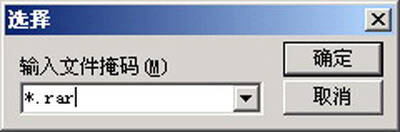
WinRAR使用技巧
二、批量删除压缩包内无用文件
笔者有一个专门存放文章的文件夹,存着各个时期、各种类别的文件,用WinRAR压缩后,压缩包大得惊人,仔细察看后,觉得可以删除里面占主要体积的TIF、BMP图像文件,而仅仅只保留里面的文件。显然,由于文件夹的数量及层级都很多,如果一个一个文件去删除,那工作量会大得惊人,而批量的主要难题在于图像文件分布于压缩包里的不同文件夹中,如果能让它们同时显示,操作就会方便很多。
第一步:所有文件看个清楚
双击压缩包,在打开的窗口中选择"选项→文件列表→平面文件夹查看"(或按快捷键:Ctrl+H)。这时,压缩包里所有的文件都会在窗口中显示出来。
第二步:快速选取所需要文件
单击"文件→选定一组",输入*.tif;再次执行此操作,输入*.bmp,即可选中所有TIF、BMP文件。单击WinRAR工具栏上的"删除"按钮,一段时间后,这些文件就从压缩包里删除了。
三、为压缩包批量减肥
如果你经常需要批量删除压缩包里的文件,上面的方法还显得有点力不从心,这里推荐另一种更为高效的方法--命令行方式。
第一步 :创建批处理文件
创建一个clean.bat文件,输入以下内容:
FOR /r %%v IN (*.rar) DO winrar d %%v *.tif *.bmp -r -ibck
第二步 :复制必要文件
把下的所有文件复制到文件夹下(如果是Windows 2000,则复制到C:Winnt下)。
第三步 :执行批处理文件
把clean.bat文件拷贝到欲整理的RAR文件夹下,双击此BAT文件,即可批量把压缩包中的所有TIF和BMP图片全部删除掉。
小提示
输入"FOR /r %%v IN (*.rar) DO winrar d %%v *.tif *.bmp *.tmp *.bak -r -ibck"还可以把TMP、BAK文件从RAR包中删除掉,整理压缩包和为压缩包减肥的目的。
2022-05-10 00:08:27


